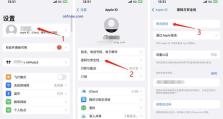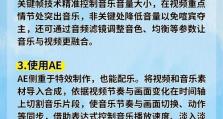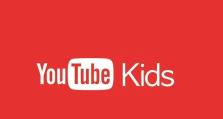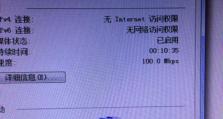电脑文件隐藏恢复正常的技巧(有效解决电脑文件隐藏问题的方法)
在使用电脑的过程中,有时我们可能会遇到电脑文件被隐藏的问题,导致我们无法找到需要的文件。本文将介绍一些有效的技巧,帮助读者快速恢复隐藏的电脑文件。

文章目录:
1.使用文件管理器检查隐藏属性
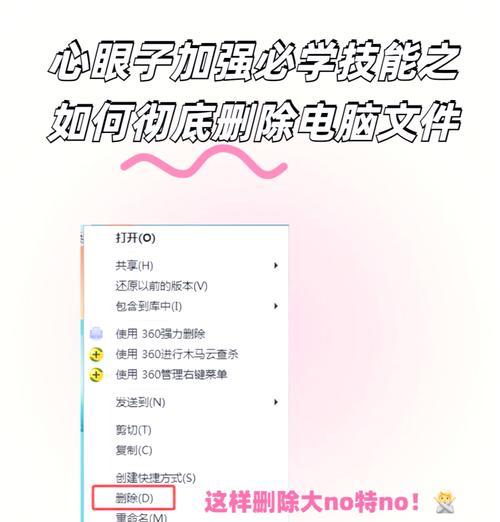
2.使用快捷键显示隐藏文件
3.查看文件属性中的隐藏选项
4.恢复文件名以显示隐藏文件
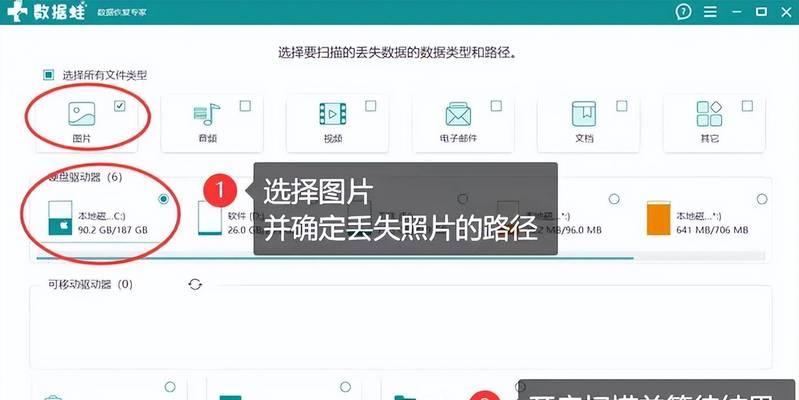
5.通过命令提示符恢复隐藏文件
6.恢复隐藏的文件扩展名
7.检查病毒感染导致的文件隐藏
8.使用第三方软件进行恢复
9.恢复被压缩文件隐藏的方法
10.从回收站中找回隐藏的文件
11.恢复被隐藏的系统文件
12.恢复被隐藏的移动设备文件
13.恢复被隐藏的云存储文件
14.通过注册表编辑器解决文件隐藏问题
15.定期备份以应对文件隐藏问题
1.使用文件管理器检查隐藏属性:进入文件管理器,点击“视图”选项,勾选“隐藏项目”来查看隐藏的文件和文件夹。
2.使用快捷键显示隐藏文件:在资源管理器中按下“Alt”键,然后点击“工具”菜单,选择“文件夹选项”,进入“查看”选项卡,勾选“显示隐藏文件、文件夹和驱动器”来显示隐藏文件。
3.查看文件属性中的隐藏选项:在文件或文件夹上点击鼠标右键,选择“属性”,进入“常规”选项卡,查看是否勾选了“隐藏”选项。
4.恢复文件名以显示隐藏文件:对于被隐藏的文件,右击鼠标选择“重命名”,删除前面的“.”字符,再按下“Enter”键即可显示隐藏文件。
5.通过命令提示符恢复隐藏文件:打开命令提示符窗口,输入“attrib-s-h-r文件路径”,其中文件路径是被隐藏文件的完整路径。
6.恢复隐藏的文件扩展名:在文件管理器中点击“查看”选项,勾选“文件名扩展名”,这样可以显示文件的完整名称,包括扩展名。
7.检查病毒感染导致的文件隐藏:运行杀毒软件全面扫描电脑,清除潜在的病毒感染,并修复由病毒引起的隐藏文件问题。
8.使用第三方软件进行恢复:下载并安装专门的文件恢复软件,如Recuva、WiseDataRecovery等,通过扫描和恢复功能找回隐藏的文件。
9.恢复被压缩文件隐藏的方法:右击被压缩文件,选择“属性”,进入“高级”选项,确保“压缩内容为节省磁盘空间”未被勾选。
10.从回收站中找回隐藏的文件:查看回收站中是否有被误删除的文件,恢复它们即可显示隐藏的文件。
11.恢复被隐藏的系统文件:在文件管理器中点击“查看”选项,勾选“隐藏受保护的操作系统文件”,这样可以显示系统隐藏的文件。
12.恢复被隐藏的移动设备文件:连接移动设备到电脑上,进入设备管理器,查看设备是否被正确识别,重新安装驱动程序以解决文件隐藏问题。
13.恢复被隐藏的云存储文件:登录云存储平台,查看是否设置了隐藏文件或文件夹选项,将其取消即可显示隐藏的文件。
14.通过注册表编辑器解决文件隐藏问题:打开注册表编辑器,找到路径"HKEY_CURRENT_USER\Software\Microsoft\Windows\CurrentVersion\Explorer\Advanced",将"Hidden"和"ShowSuperHidden"的值修改为1,保存后重新启动电脑。
15.定期备份以应对文件隐藏问题:定期备份重要文件,可以减少文件隐藏问题的影响,即使文件被隐藏,也可以通过备份文件进行恢复。
通过以上这些技巧,我们可以快速有效地恢复被隐藏的电脑文件。无论是通过设置、命令行还是第三方软件,都可以帮助我们找回被隐藏的文件。此外,定期备份文件也是应对文件隐藏问题的好方法。请根据具体情况选择合适的方法来解决文件隐藏问题,保护您的重要数据。